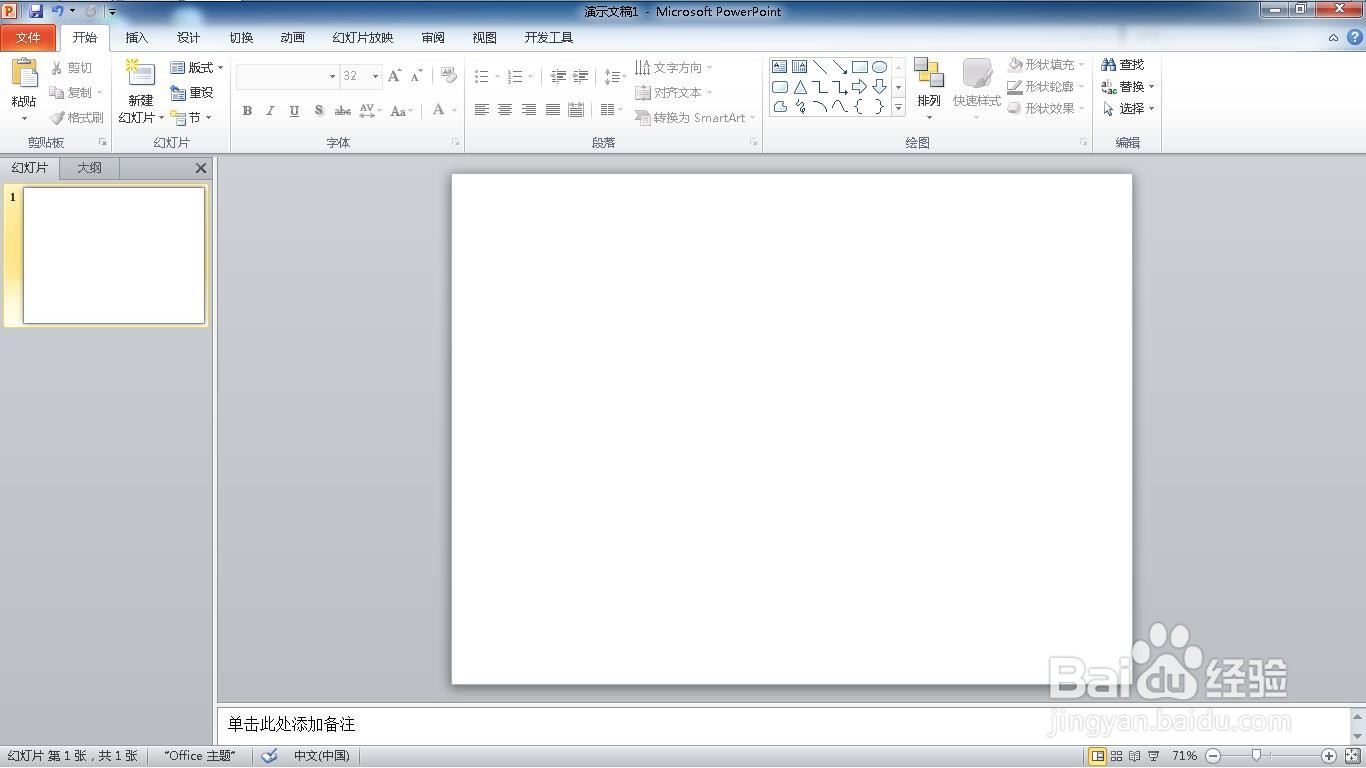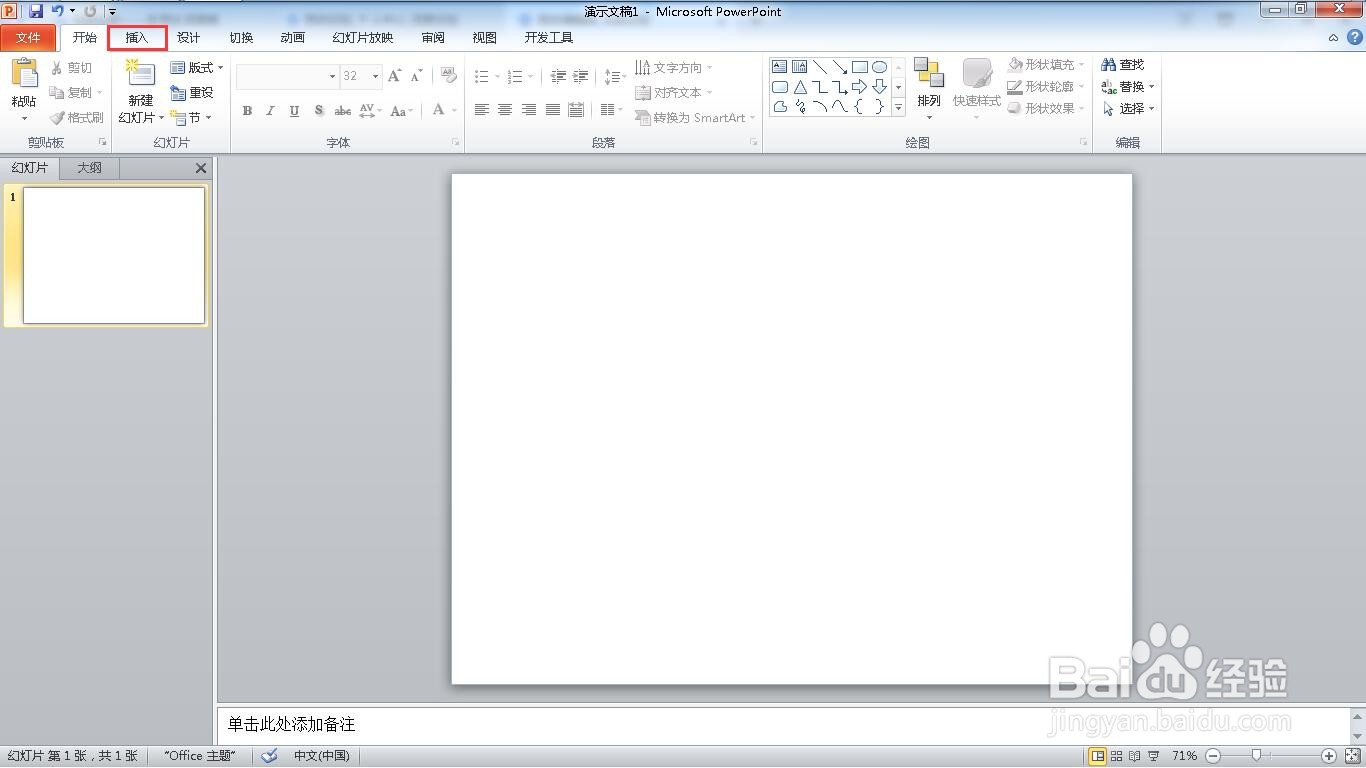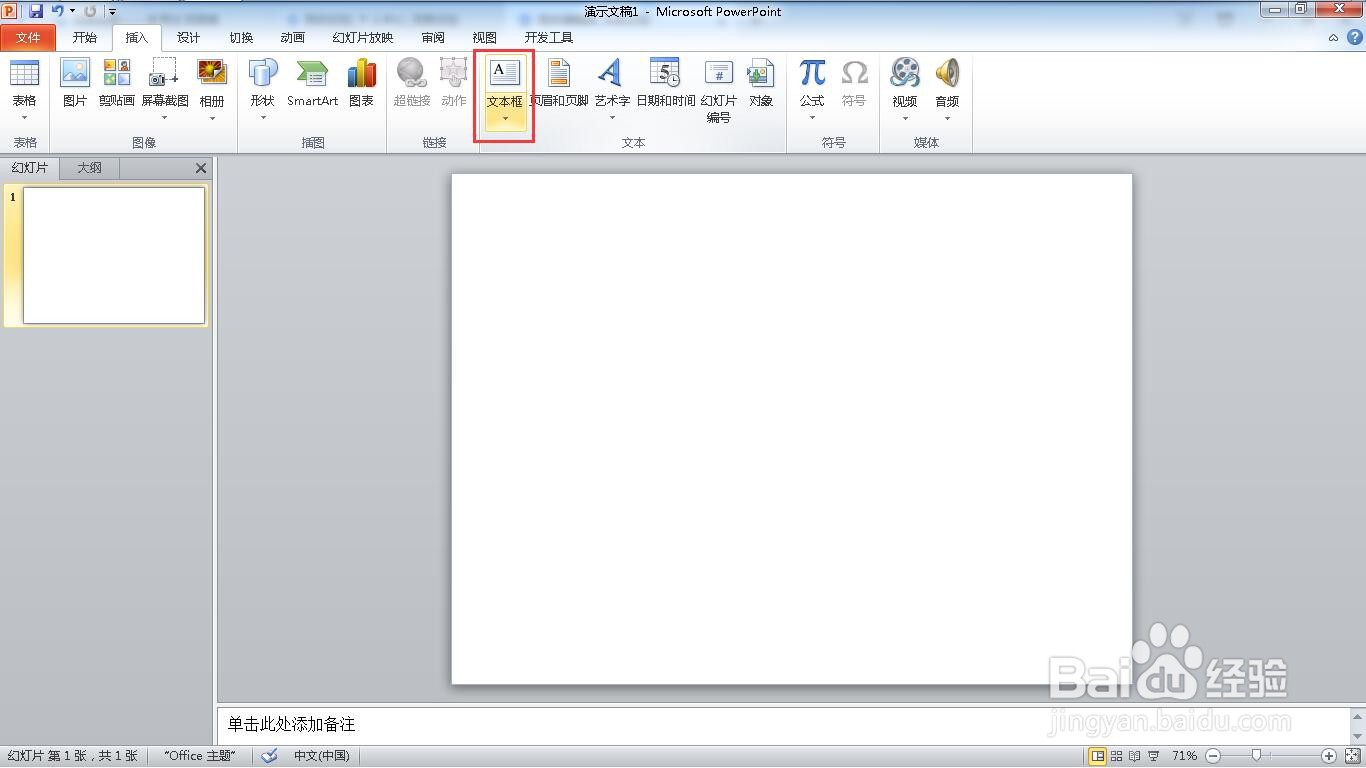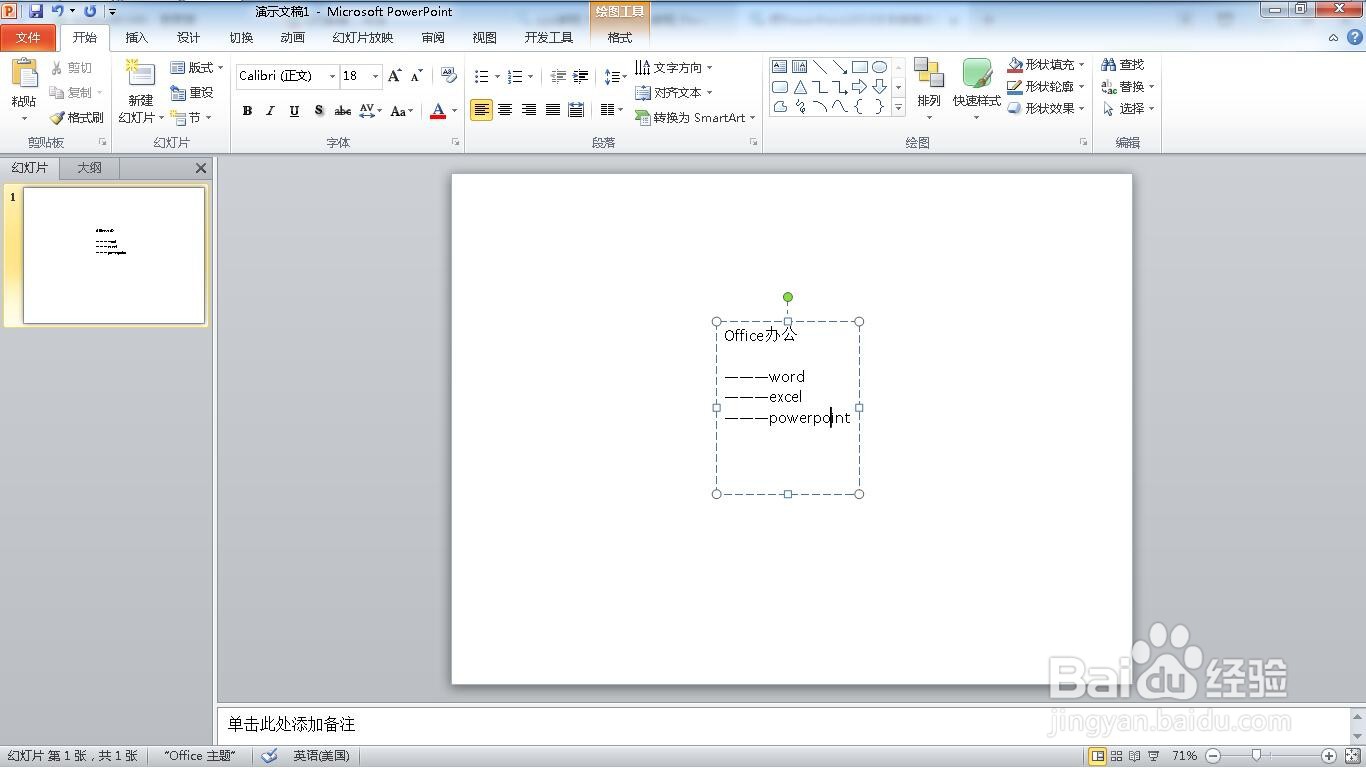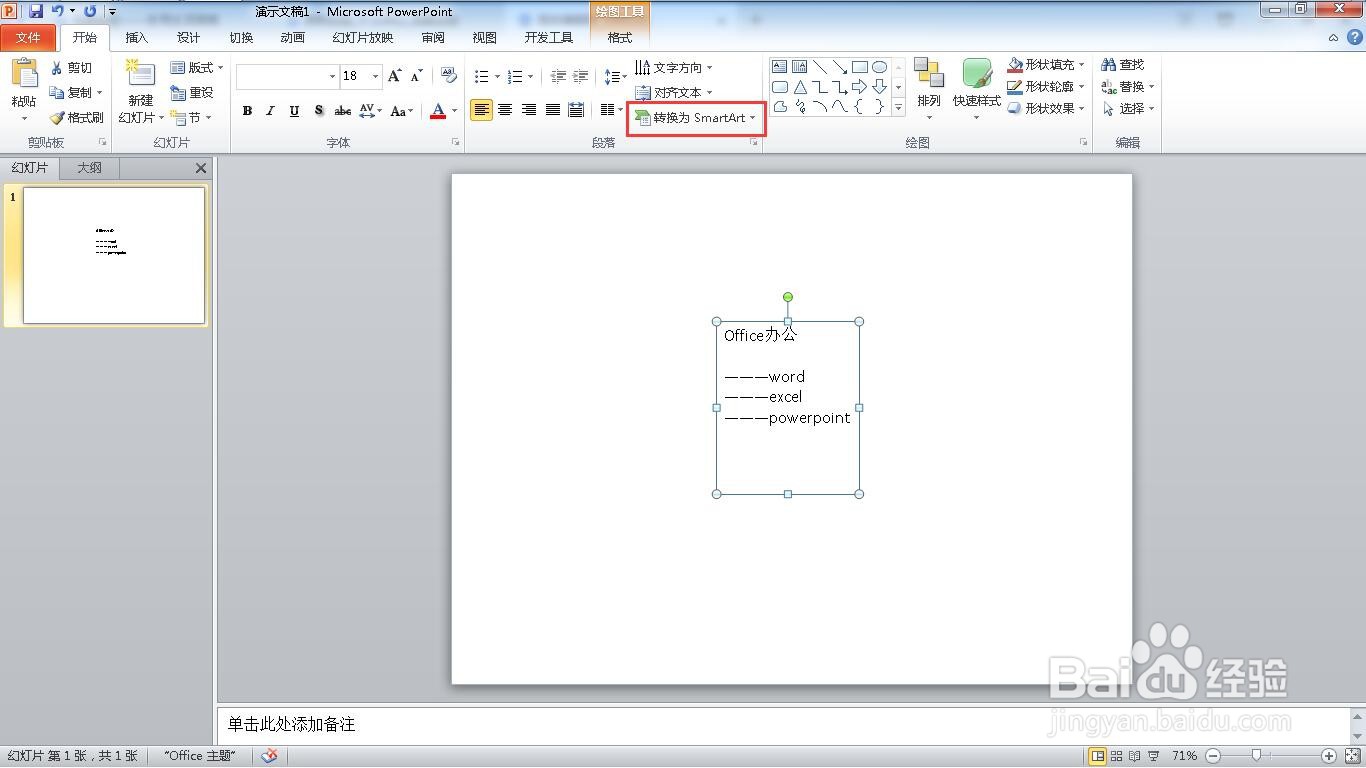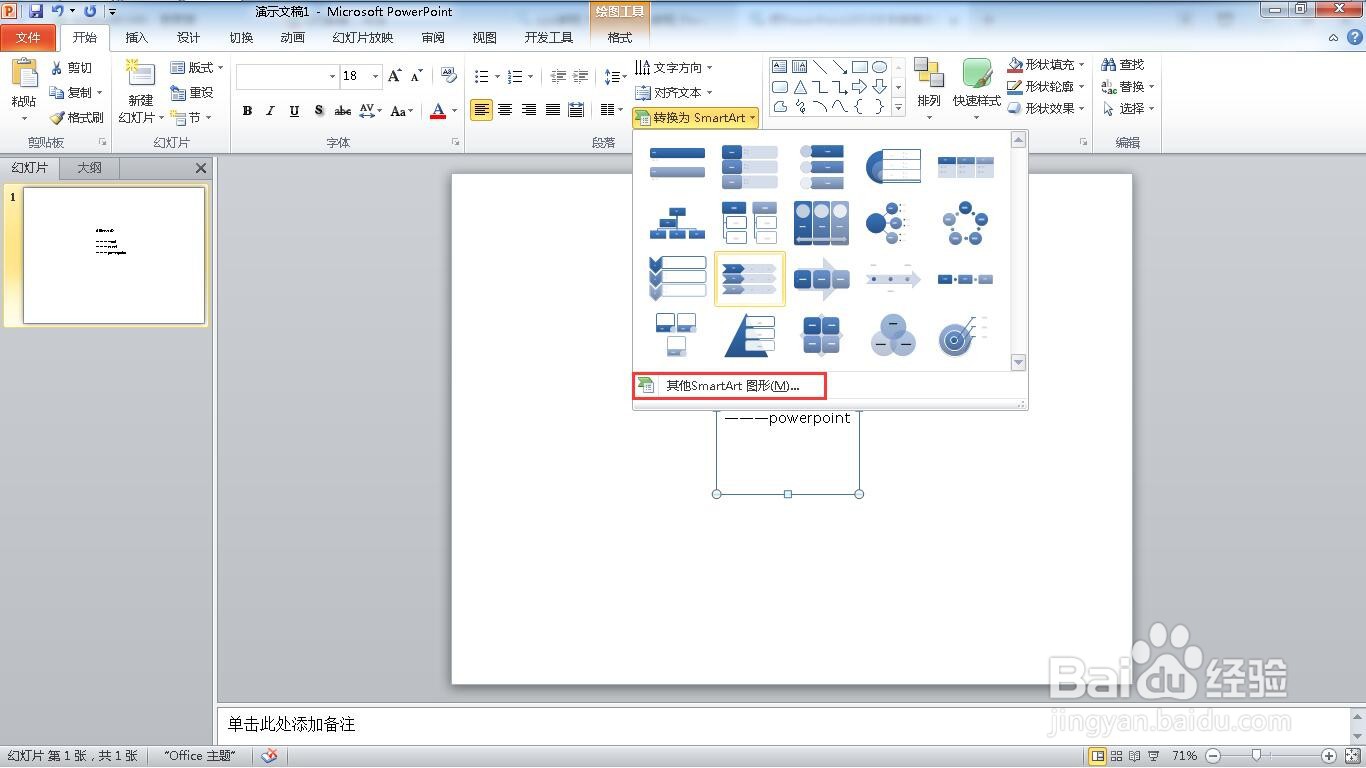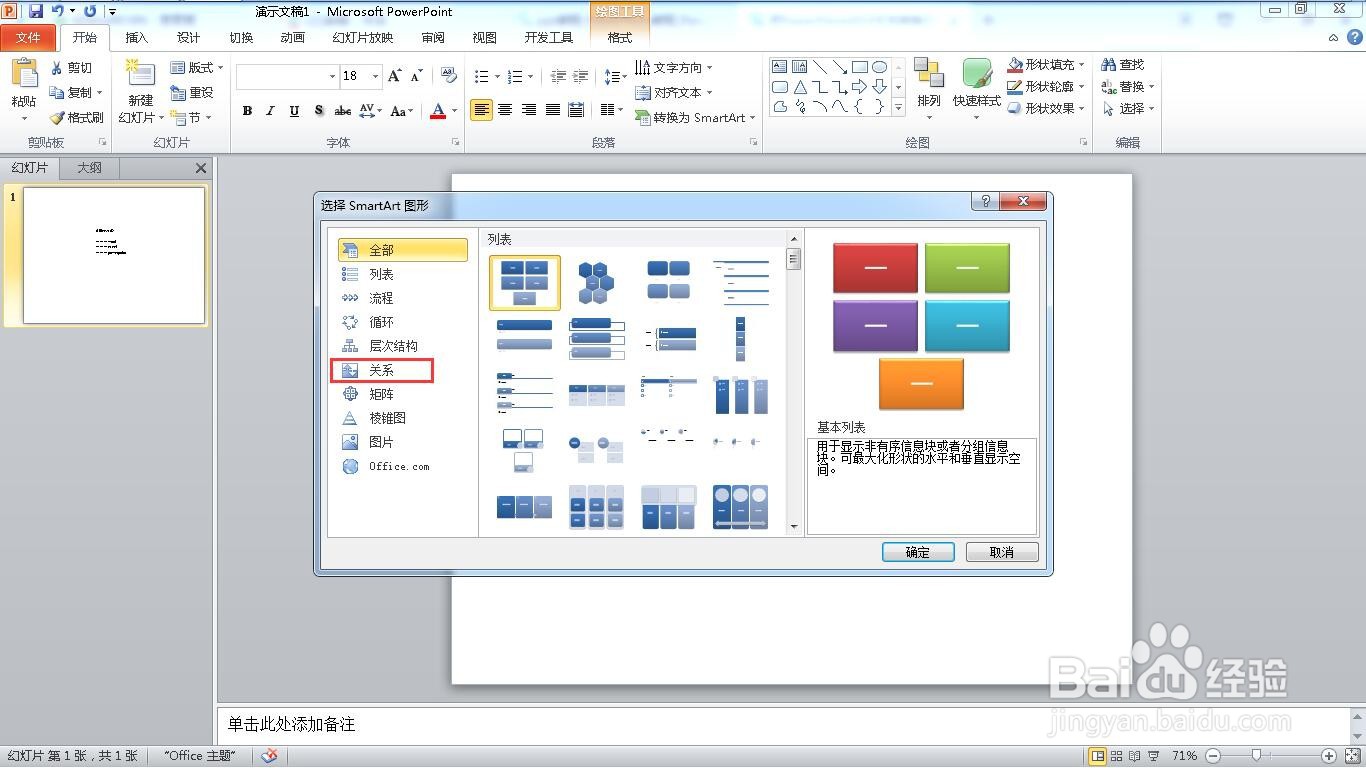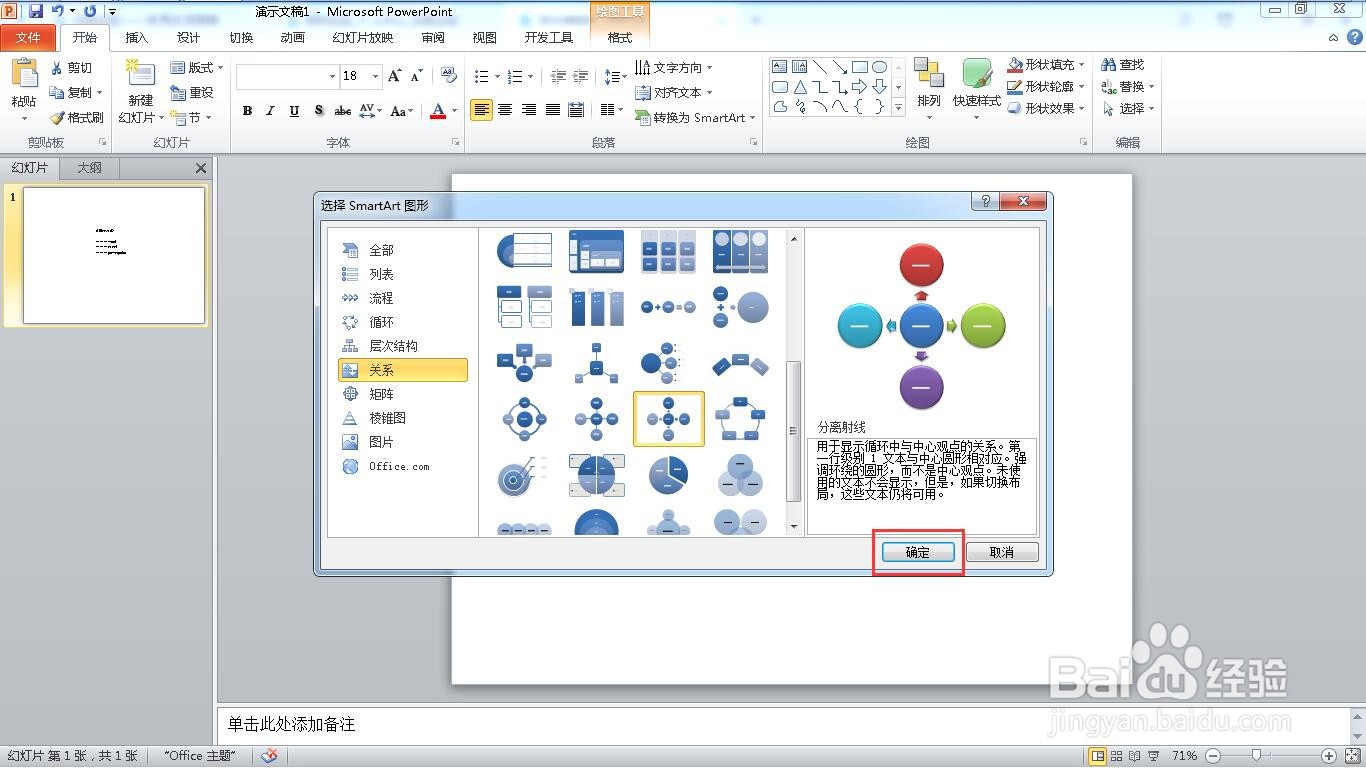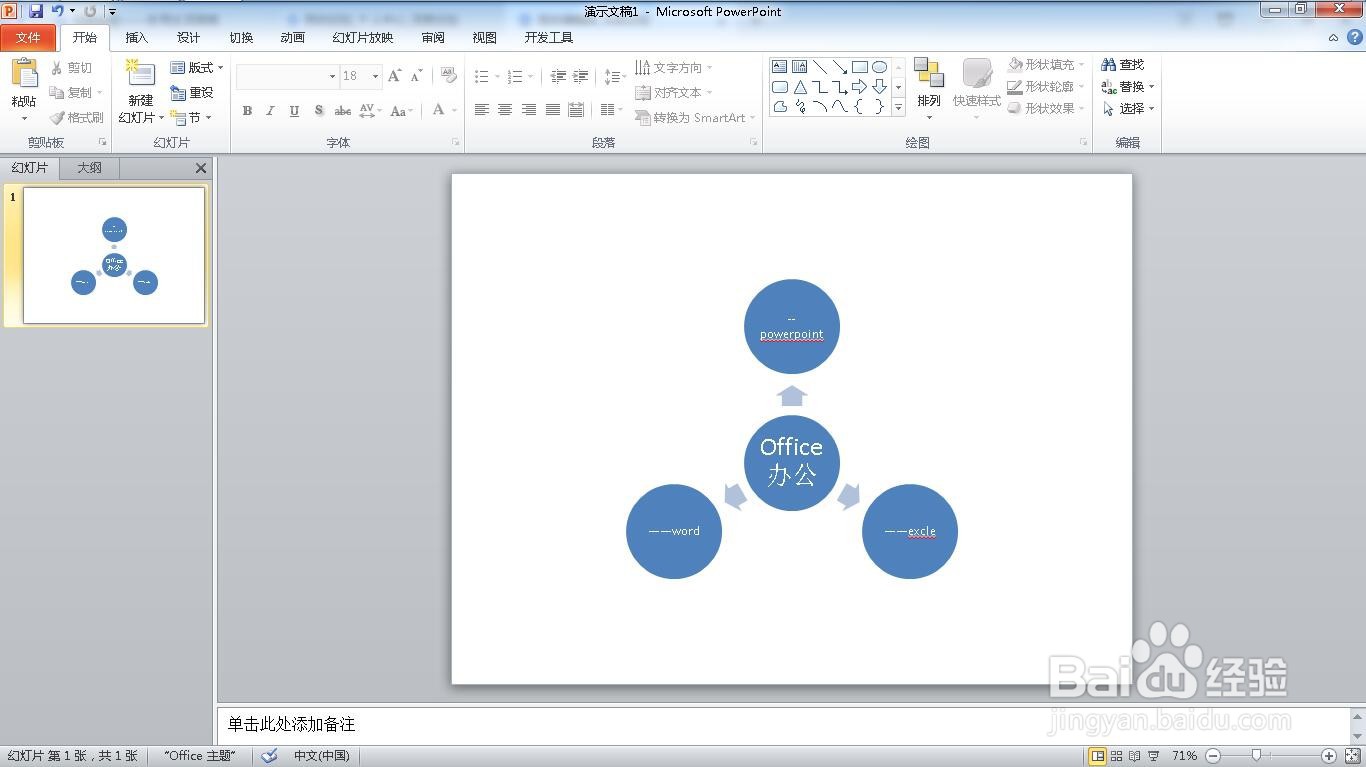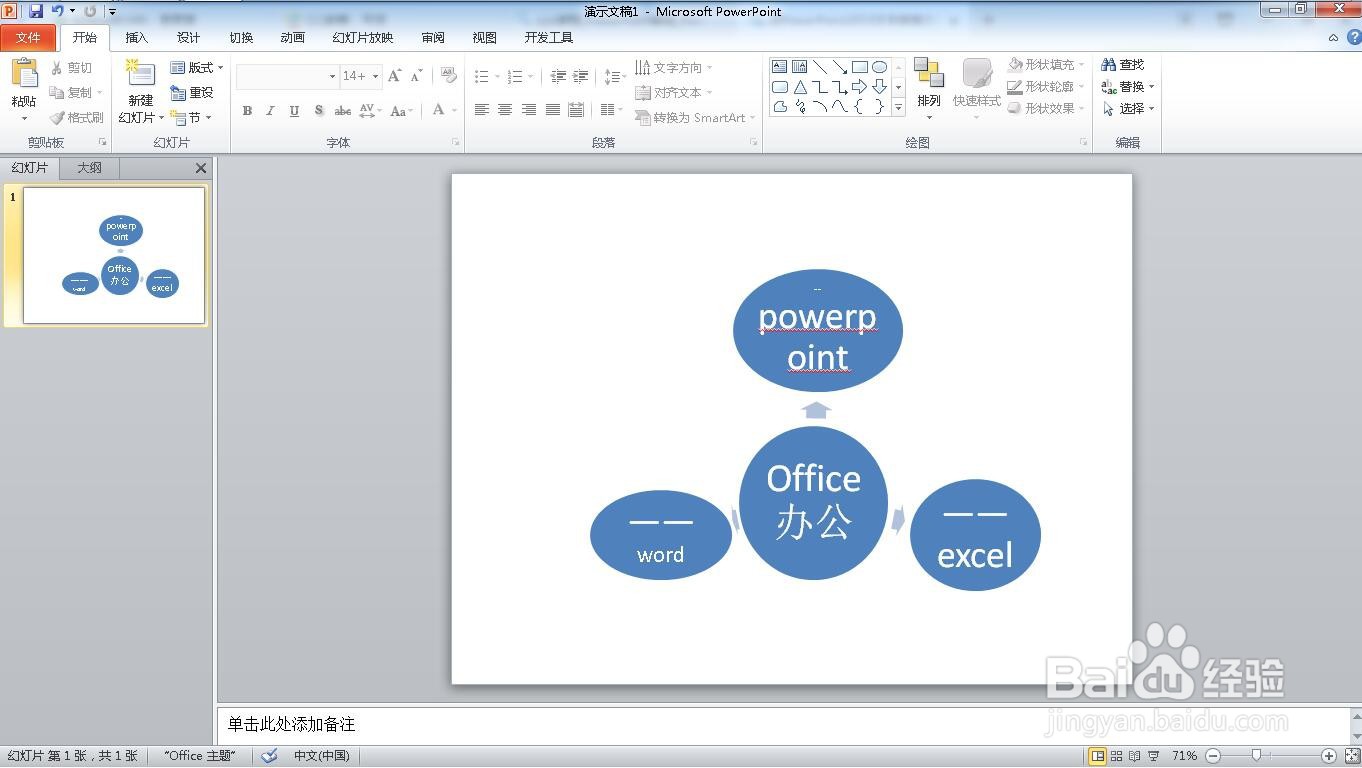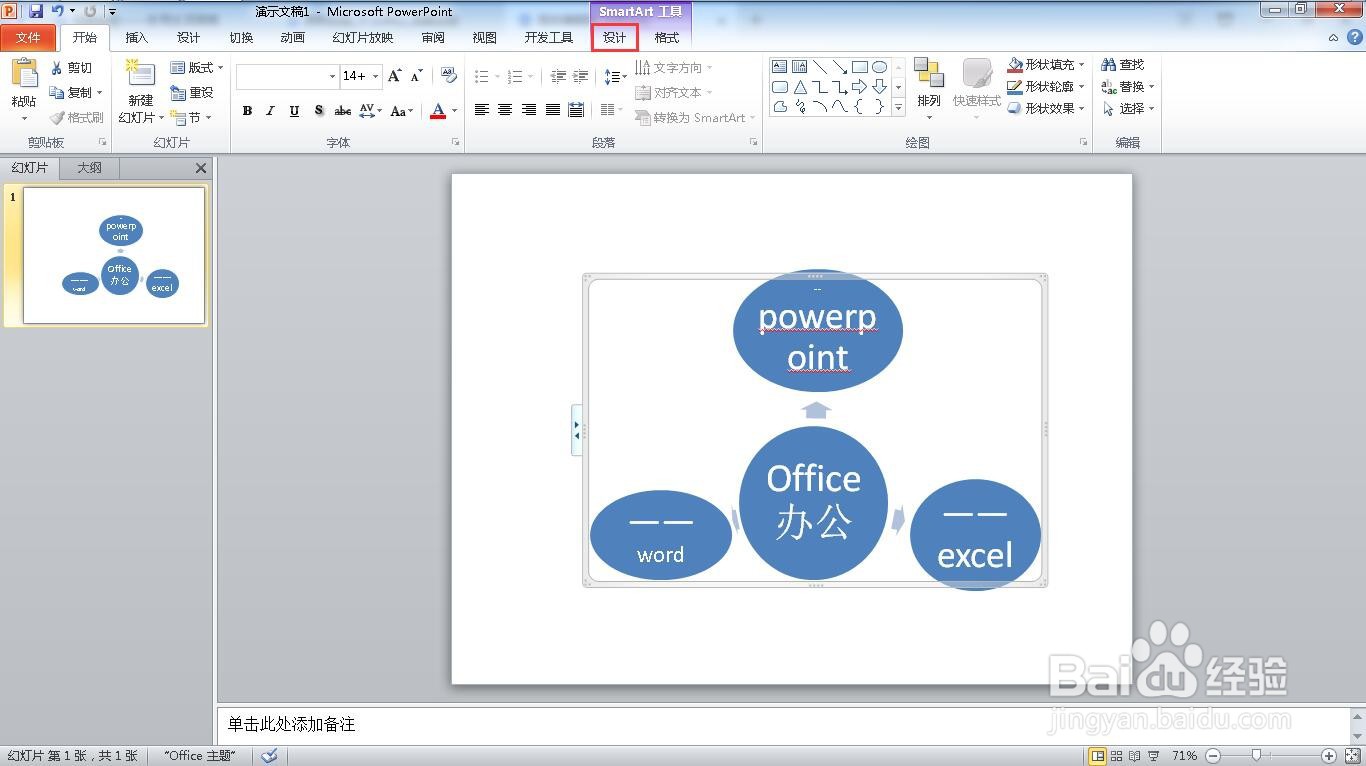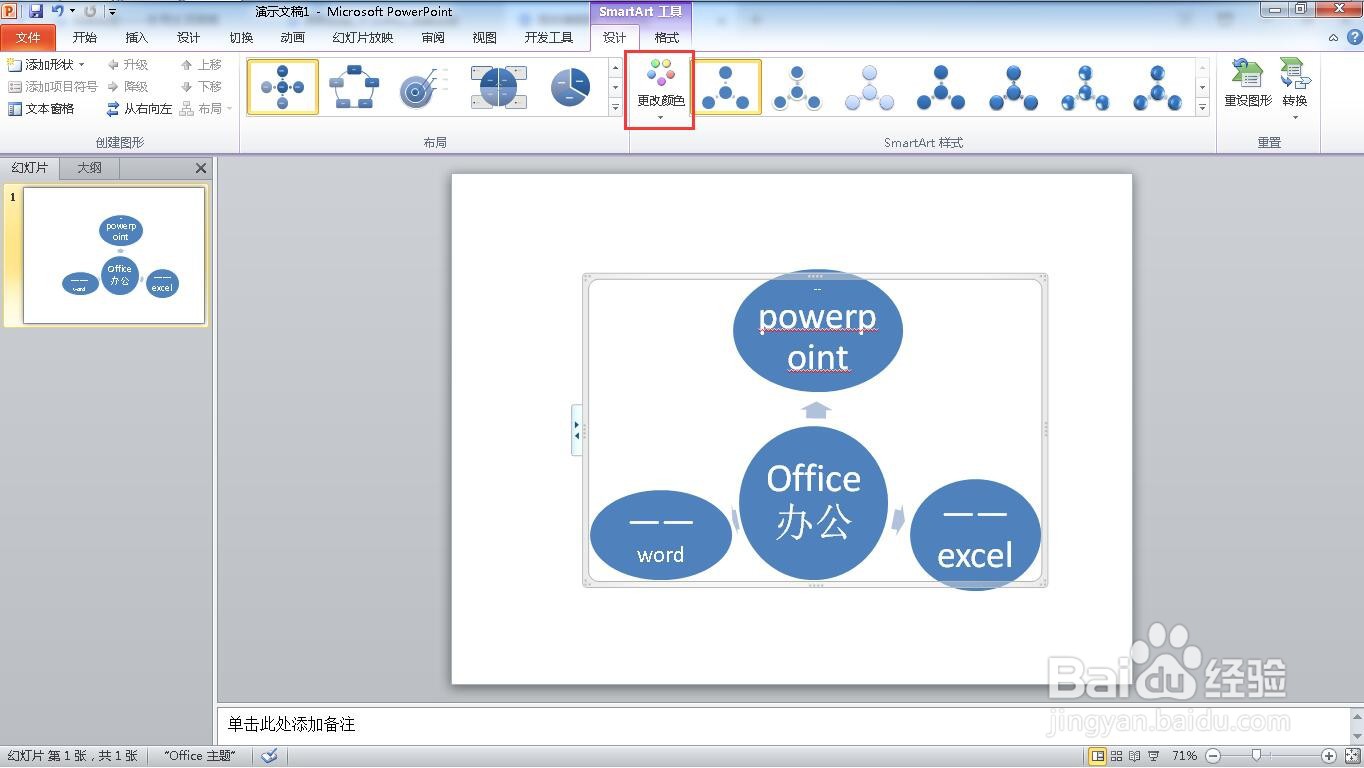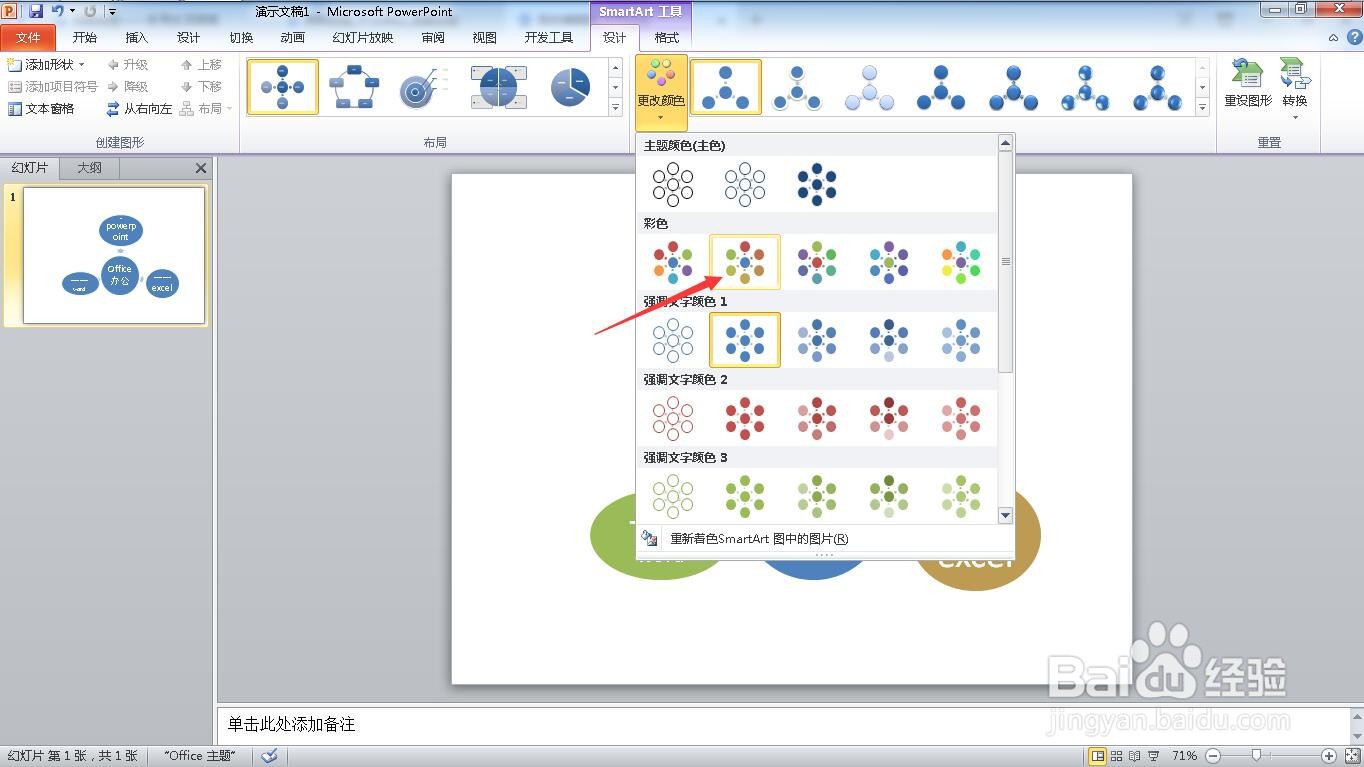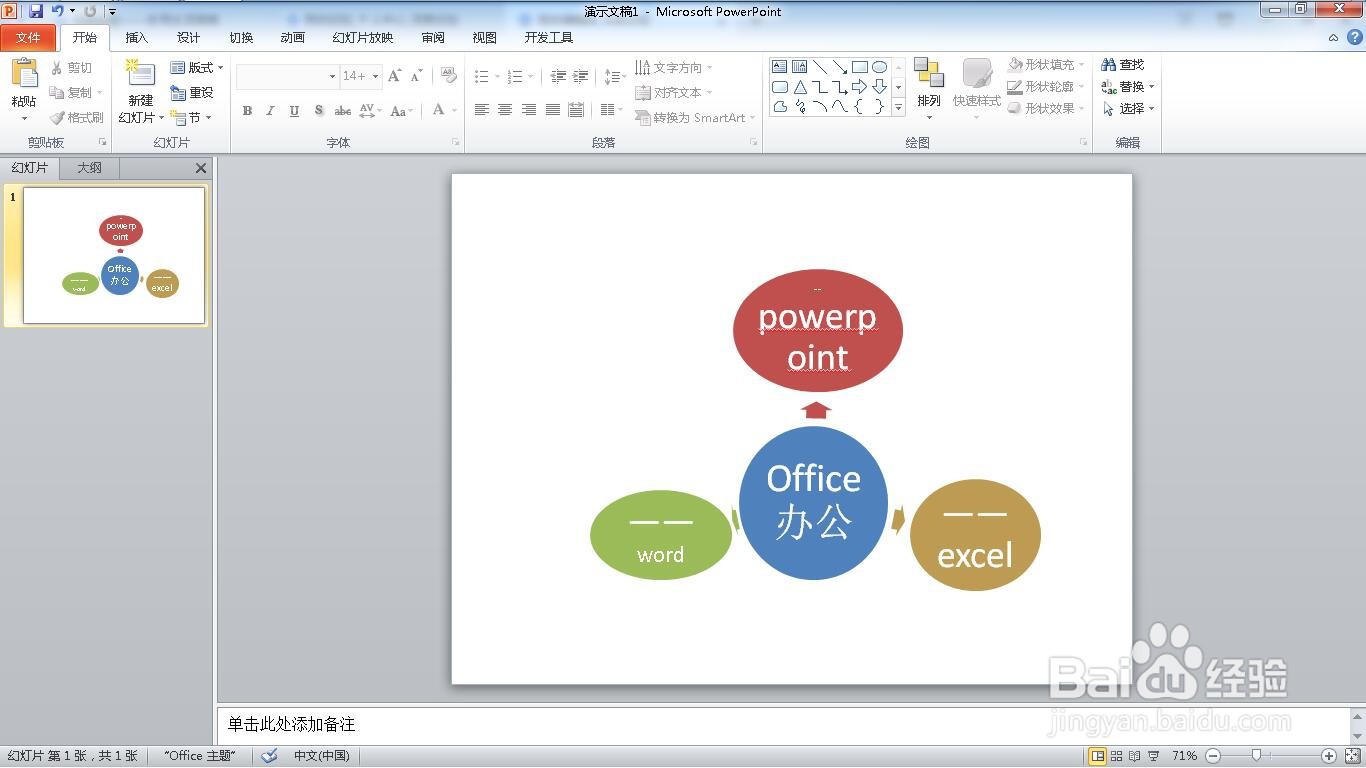如何在ppt中将文本转换为SmartArt图形
1、新建一个空白的ppt文档。
2、点击“插入”菜单。
3、点击“文本框”。
4、输入文字。
5、选中文本框,点击“转换为SmartArt图形”。
6、选择其他图形。
7、点击“关系”标签。
8、选择分离射线图类型
9、点击“确定”按钮。
10、确定之后,生成初步样子。
11、调整文字大小。
12、点击“设计"。
13、点击”更改颜色“。
14、选择一个颜色。
15、这样就完成了将文本转换为SmartArt图形。
声明:本网站引用、摘录或转载内容仅供网站访问者交流或参考,不代表本站立场,如存在版权或非法内容,请联系站长删除,联系邮箱:site.kefu@qq.com。
阅读量:26
阅读量:37
阅读量:32
阅读量:35
阅读量:69